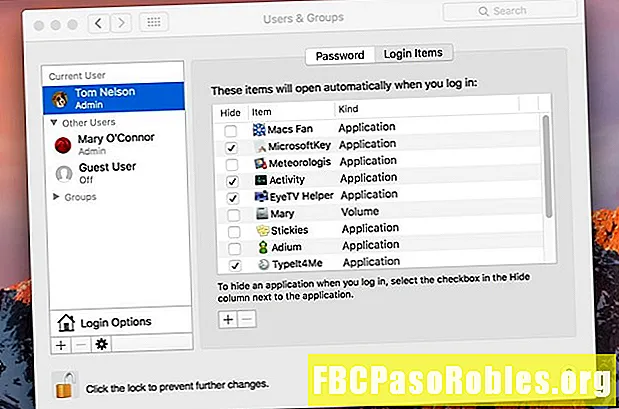İçerik
Sık karşılaşılan iPhone sorunlarını çözme ipuçları
İPhone en popüler akıllı telefon olabilir, ancak kesinlikle mükemmel değildir. Birçok kullanıcı rahatsız edici ekran hataları ve belirgin bir neden olmadan diğer sorunları bildirir. İPhone'unuz arızalı ise, sorunu tanımlamak ve çözmek için bu ipuçlarını izleyin.

İPhone Glitch Nasıl Onarılır
Aksaklıklar tüm şekil ve boyutlarda gelir ve düzeltme, yaşadığınız aksaklık türüne bağlıdır. Çoğu problemin kendi potansiyel çözümleri vardır. İPhone'unuzun tekrar çalışmasını sağlamak için bu sorun giderme ipuçlarını izleyin. Herhangi bir aksaklığınız bir adımı denemenizi engelliyorsa, bir sonraki adıma geçin.
-
Sorunlu uygulamalardan çıkın veya kapatın. iOS bazen çöküyor veya bir dizi soruna neden oluyor, ancak uygulamaları zorla kapatmak ve yeniden başlatmak genellikle bu sorunları çözüyor.
-
İPhone'u yeniden başlatın. İPhone'unuzu yeniden başlatmak donmuş bir ekran da dahil olmak üzere birçok sorunu çözebilir. İPhone'u yeniden başlatma talimatları modelinize bağlıdır.
-
İOS'u güncelleyin. Bir iPhone'u düzenli olarak güncellemek, hataları önlemek için en etkili araçtır. Genellikle Apple, iOS'un yeni sürümünü yükleyerek uygulanabilecek bilinen aksaklıklar için düzeltmeler içerir.
-
Apple Kimliğinizde oturum açın ve oturumu kapatın. Yaygın bir hata, App Store'un sürekli olarak yenilenmesi, ancak hiçbir zaman yüklenmemesidir. Bunu durdurmanın en iyi yolu telefonu yeniden başlatmaktır. Bu işe yaramazsa Apple Kimliğinizde oturum açın ve oturumu kapatın. seçmek Ayarlar > iTunes ve App Store > Apple kimliginiz, ardından seçin Oturumu Kapat. Oradan tekrar oturum açmak için aynı işlemi kullanın.
-
Kullanmadığınız veya ihtiyacınız olmayan uygulamalar için arka plan yenilemeyi devre dışı bırakın. Uygulamaları açmasanız bile, birçok uygulama arka planda yenilenir, bu da özellikle veri veya işleme yoğun uygulamalar kullanıyorsanız telefona ve piline yük bindirebilir. Adresine git Ayarlar > Genel > Arkaplanda uygulama yenile. Tüm uygulamalar veya belirli uygulamalar için arka plan yenilemeyi devre dışı bırakabilirsiniz.
-
Otomatik güncellemeleri devre dışı bırak. Arka planda çalışmayan uygulamalar güncellemeleri otomatik olarak indirir ve çok sayıda güncelleme varsa, telefonu yavaşlatabilir. Bunu kapatmak için şunu seçin: Ayarlar > iTunes ve App Store. Altında Otomatik İndirmeler, aç / kapat Uygulama Güncellemeler kapalı. Müzik, Uygulamalar, Kitaplar ve Sesli Kitaplar için otomatik güncellemeleri de kapatabilirsiniz.
-
Safari önbelleğini temizleyin. Her tarayıcı, internette gezinmeyi kolaylaştırmak için zamanla veri toplar. Uygun olsa da, önbellek çok büyüdüğünde bir cihazı yavaşlatabilir. Önbelleği silmek için şu adrese gidin: Ayarlar > Safari > Geçmişi ve Web Sitesi Verilerini Temizle, ardından verileri silmek istediğinizi onaylayın.
Önbelleği temizlemek, sosyal medya hesaplarınız gibi web siteleri için şifreleri ve çerezleri kaldırır. Önbelleği temizlemeden önce bu şifrelerin yedeklendiğinden veya ezberlendiğinden emin olun.
-
İOS güncelleme olup olmadığını kontrol edin ve hataları geri yükleyin. Bazı hatalar iOS'u güncellemenizi önler, bu da hata kodlarına neden olur. Kısa ve biraz şifreli olsa da, bu kodlar cihazı güncellemenizi veya geri yüklemenizi engelleyen sorunu size bildirir. Hatanızı bulmak için Apple'ın güncelleme ve geri yükleme hatalarına bakın, ardından düzeltmek için talimatları izleyin.
Apple Pay, güncellenene kadar indirmeleri engelleyebilir. Apple Pay güncellenmezse, telefonunuzu bir Apple mağazasına götürün.
"Hücresel Güncelleme Başarısız" uyarısı alırsanız, bu durum telefonun hücresel modemi ile ilgili bir sorun olabilir. Düzeltmek için bir Apple Store'a veya Genius Bar'a götürün.
-
Farklı bir Kablosuz ağ deneyin. İşe, okula veya her girişinizde Kablosuz'da oturum açtığınız başka bir konumdaysanız Apple güncellemelerini etkileyebilir. Herkese açık bir Wi-Fi bağlantısı kullanın veya Kablosuz'u devre dışı bırakın ve uygulamanın bir hücresel bağlantı kullanarak güncellenip güncellenmediğine bakın. Adresine git Ayarlar > Kablosuz internetardından Kablosuz internet Kablosuz özelliğini devre dışı bırakmak için geçiş yapın. Daha sonra, yeni bir ağ bulup bağlanın veya mevcut ağınıza yeniden bağlanmak için bir iki dakika bekleyin.
-
Ağ ayarlarını sıfırlayın. Kablosuz veya hücresel verilerle ilgili sorun yaşıyorsanız, ağ ayarlarını sıfırlayın. Ayrıca, cihaza iPhone'u ağ bağlantısını kesmeye zorlayan belirli bir ağı unutması talimatını da verebilirsiniz.
-
Yönlendiriciyi sıfırlayın. Sorunu teşhis etmek için cihazlarınızı bir zincirde yeniden başlatın. İlk olarak, iPhone'u yeniden başlatın. Ağ sorunu devam ederse, önce Wi-Fi yönlendiriciyi, ardından modemi yeniden başlatın. Bunların hiçbiri sorunu çözmezse, muhtemelen internet servis sağlayıcınızla bir kesinti var ve beklemekten başka yapabileceğiniz bir şey yok.
-
İCloud depolama alanını temizleyin veya daha fazla satın alın. İPhone'unuz iCloud'a yedeklenmiyorsa, önce depolama ayarlarınızı kontrol edin. Adresine git Ayarlar, adınızı seçin ve ardından iCloud > Depolamayı Yönet. İCloud'unuz doluysa, bir iCloud yardımcı programı uygulamasını bilgisayarınıza indirin ve eski fotoğraflar gibi artık doğrudan erişmeniz gerekmeyen dosyaları indirmek ve yedeklemek için kullanın. Biraz yer açmak birçok sorunu çözebilir veya Apple'dan daha fazla alan satın alabilirsiniz.
-
İPhone'u temizleyin. Bazı cihazlar, özellikle de eski cihazlar, toz ve kalıntı biriktikçe donanım sorunları yaratır. Telefonu kolayca temizleyebilir, sterilize edebilir ve dezenfekte edebilirsiniz, ancak işlem sırasında hasara neden olmamasına dikkat edin.
-
Kamera sorunlarını giderin. İPhone'unuzun kamerası fritz üzerindeyse, Kamera uygulamasını tıklayın ve fiske ön ve arka kameraların kullanılamadığını görmek için sağ alt köşedeki simgesini tıklayın. Yalnızca arka kamera etkilenirse, iPhone kasasını çıkarın ve sorunun çözülüp çözülmediğine bakın. Bazı iPhone kılıfları arka kamera düşünülerek tasarlanmamıştır. Yalnızca ön kamera etkilenirse, telefonu kapatın ve telefonun önünü kuru bir bezle dikkatlice temizleyin. Her ikisi de çalışmıyorsa, cihazı yeniden başlatın. Bu etkisizse, muhtemelen bir donanım sorunu vardır ve iPhone'u bir Apple Store'a götürmeniz gerekir.
-
İPhone verilerinizi koruyun. Bilgisayar korsanları iPhone'unuzu kilitlemeye, dondurmaya veya başka bir şekilde aksarmaya çalışabilir ve bunları korumanın en iyi yolu verilerinizi korumak ve güvenli çevrimiçi davranışlar uygulamaktır. Mesajları kimin gönderdiğinden emin değilseniz, telefonunuzda e-postaları veya ekleri açmayın. Aynı şey kısa mesajlar için de geçerlidir. Tanımadığınız numaralardan gelen kısa mesajları açmayın.
-
Sorunun donanımla ilgili olmadığını doğrulayın. Bir yazılım sorunu ile bir donanım sorunu arasındaki çizgi ince olabilir. Bir yazılım sorunu olmadığını veya en azından çözemeyeceğinizi onaylamanın en kolay yolu, cihazı fiziksel hasar açısından incelemektir. Mahfazada çatlak veya bozulma olup olmadığına bakın. Telefonu bozan herhangi bir fiziksel hasar belirtisi bulursanız, onarım için Apple'a götürün.
-
İPhone'u bir Apple Store'a götürün. Yukarıdaki ipuçlarından hiçbiri sorunu çözmediyse, iPhone'u bir onarım teknisyenine veya Apple Genius Bar'a götürün.